Mesajları, iOS 15 ve watchOS 8'deki yeni bir özellik olan Siri aracılığıyla duyurun; bu özellik, Apple Watch'unuzun yeni bildirimleri ve mesajları yüksek sesle ve kulaklığınız bağlı olduğu sürece iPhone'un kilidini açmanıza gerek kalmadan otomatik olarak duyurmasını sağlar. Siri ile uyumlu ve destek Bu özellik AirPods, AirPods Pro, AirPods Max ve birçok Beats kulaklık içindir. Ve en iyi yanı, bir bildirime yanıt verebiliyorsa, mesajlar söz konusu olduğunda, bildirimi okuduktan sonra yanıtınız olup olmadığını kontrol etmek için Siri'yi bekleyecek ve ardından cihazınızı kaldırmanıza veya kaldırmanıza gerek kalmadan otomatik bir yanıt gönderebilecektir. şuna bakın. Bu özellik hakkında her şeyi öğrenin ve bundan nasıl yararlanın.

Şüphesiz bu özellik, iPhone'unuza ulaşamadığınızda, telefonunuz ulaşamayacağınızda veya dikkatinizi dağıtacak şeyleri minimumda tutmak istediğinizde kullanışlıdır. Size bu özelliği nasıl etkinleştireceğinizi, nasıl özelleştireceğinizi ve önemli bir şey yapıyorsanız ve artık mesajları yüksek sesle okumak istemiyorsanız, geçici olarak veya hemen nasıl devre dışı bırakacağınızı göstereceğiz.
Apple Watch'ta mesajlar nasıl duyurulur ve uygulamalar nasıl kısıtlanır?
Siri ile Mesaj Duyurusunu açmadan önce AirPods, Beats kulaklığınızın veya uyumlu herhangi bir kulaklığınızın mesajları sesli okumak için Apple Watch'ınıza bağlı olduğunu unutmayın.
Bu özelliği destekleyen uyumlu cihazların listesi:
AirPods Maks.
XNUMX. nesil veya üzeri AirPod'lar ◉
AirPods Uzmanı ◉
Beats Fit Pro ◉
Güç vuruşları ◉
Powerbeats Pro ◉
Solo Pro'yu Yener ◉
Bu kulaklıklara ek olarak iPhone, iOS 15 ve watchOS 8'de olmalıdır.
Bu özelliği etkinleştirmek için Apple Watch'ınızda aşağıdakilere gidin:
◉ Apple Watch'ta Ayarlar'ı açın.
◉ Siri'ye, ardından Bildirimleri Duyur'a dokunun ve ardından açın.
◉ Ayrıca iPhone'da Ayarlar'ı açabilir, ardından bildirimlere, ardından bildirim duyurusuna gidebilir ve ardından bildirim duyurusunu açabilirsiniz.
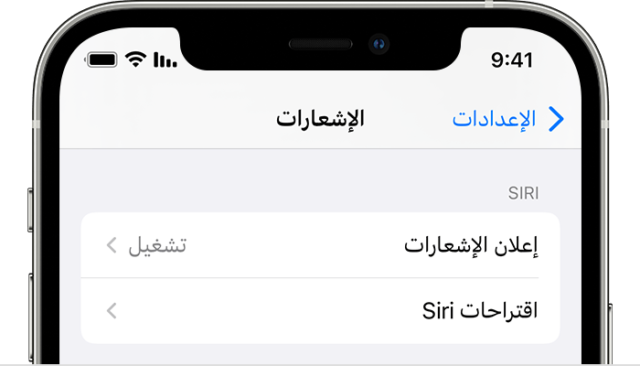
Bildirimleri duyurmak için uygulamaları seçin
◉ Hangi uygulamaların bildirimleri duyurmasına izin verileceğini seçebilirsiniz.
◉ Eşleştirilmiş kulaklıkları kulaklarınıza koyun.
◉ Apple TV'de Ayarlar'ı açın.
◉ Siri'ye, ardından Bildirim Duyurusu'na gidin, ardından yukarı kaydırın, ardından sesli bildirimler almak istediğiniz uygulamalara dokunun.
Varsayılan olarak, uygulamalar mesajların reklamını yapmak için devre dışı bırakılır, cihazınızda yüklü olan ve push bildirimleri gönderen uygulamaların listesini görmek için aşağı kaydırın, bildirimini Siri aracılığıyla okumak istediğiniz her uygulamayı etkinleştirin.
Bu özellik etkinleştirildiğinde, etkinleştirilmiş bir uygulama bir bildirim aldığında Siri, mesajı kulaklıklarınız aracılığıyla okuyacaktır. Mesajlar veya yanıtlara izin veren diğer uygulamalar söz konusu olduğunda, Siri, Yanıtla diyerek mesajdan sonra bir yanıt bekleyecek ve Siri, yanıtınızı onaylayıp doğrudan gönderecektir.
Apple Watch'ta Bildirimler İçin Reklam Nasıl Duraklatılır
Siri'nin okuduğu bildirimlerden rahatsız olmak istemediğiniz bir durumdaysanız veya yalnızca özelliğe geçici olarak ara vermek istiyorsanız, aşağıdakileri yaparak özelliği hızlı bir şekilde devre dışı bırakabilirsiniz:
◉ Ekranın alt kısmına dokunup basılı tutarak Apple Watch'ta Denetim Merkezi'ni açın, ardından saat kadranındayken Denetim Merkezi'ni açmak için yukarı kaydırın.
◉ simgesine dokunun ![]() Durdurmak için bildirimi konuşmak için.
Durdurmak için bildirimi konuşmak için.
◉ iPhone'da, ses dalgalarına sahip zil simgesi kırmızıysa, kapatmak için ona dokunun, kırmızı, etkin olduğu anlamına gelir ve gri, devre dışı olduğu veya AirPods'un bağlı veya uyumlu kulaklıklara sahip olmadığı anlamına gelir.
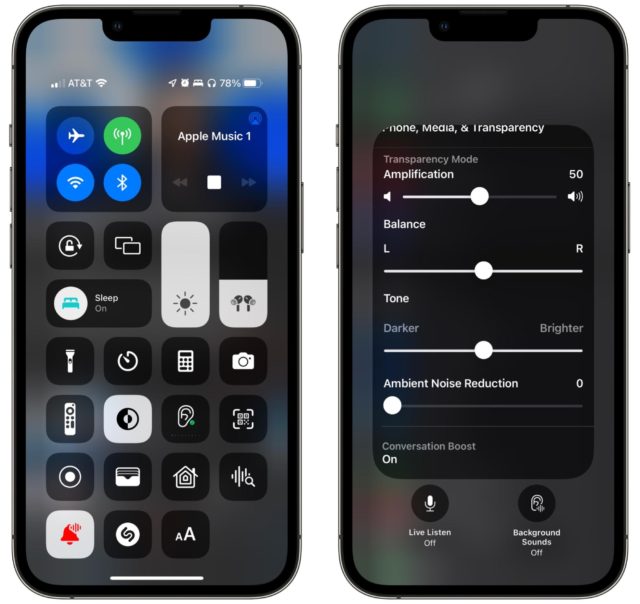
Siri'nin Apple Watch'ta bir mesajı okumasını nasıl hızlı bir şekilde durdurabilirim?

Önemli bir işin ortasındaysanız ve Siri'nin bir mesajı okumaya devam etmesini hızlı bir şekilde devre dışı bırakmak istiyorsanız, mesajı okumayı hemen durdurmak için aşağıdakilerden birini yapın:
◉ Mesajı okurken “Dur” veya “İptal” deyin.
◉ AirPods Max'te Digital Crown'a basın.
◉ AirPods Pro ve AirPods XNUMX. nesilde kuvvet sensörüne basın.
◉ İkinci nesil AirPod'lardan herhangi birine çift tıklayın.
◉ AirPods'lardan birini çıkarın, AirPods Pro ve AirPods XNUMX. veya XNUMX. nesil üzerinde çalışır.
Bu adımlardan herhangi birini gerçekleştirdiğinizde, Siri'nin konuşması hemen durdurulacaktır. Bu, bir konuşmanın ortasındayken ve Siri bir mesajı okumak için aniden sizi kestiğinde kullanışlı olacaktır.
المصدر:



4 yorum